Когато инсталирате приложение в Windows, тоавтоматично добавя папка към списъка с всички приложения на менюто Старт. Вътре в тази папка е пряк път до EXE файла на приложението, който можете да използвате, за да го отворите. Някои приложения може да не добавят цяла папка. Вместо това те ще добавят пряк път към EXE файла и ще бъдат готови с него. Други приложения ви питат дали искате да добавите пряк път към Всички приложения в менюто "Старт" в Windows. Има и подмножество от приложения, които нито искат да бъдат добавени в списъка с всички приложения, нито се добавят автоматично.
Ако имате работа с приложение, към което принадлежитова малко подмножество от приложения, които не се добавят към списъка с всички приложения, можете да го добавите сами. Процесът е най-вече прост. Ще разгледаме подробно два метода как да добавите приложение към Всички приложения в менюто "Старт" в Windows 10. Първият метод ще работи в повечето случаи, но ако не е, опитайте втория метод.
Метод 1 - Добавете пряк път към приложението към папката на менюто
Този метод е работил безотказно при по-старитеверсии на Windows и той работи в Windows 10. Създайте пряк път за приложението, което искате да добавите към Всички приложения. Отворете File Explorer и въведете '% AppData% в лентата за местоположение. След това отидете на следното място и поставете прекия път тук.
RoamingMicrosoftWindowsStart MenuPrograms

Това трябва да добави приложението към списъка с всички приложенияно тъй като говорим за Windows 10, това може да доведе до прикрепване на приложението към менюто "Старт". Ако случаят е такъв, преминете към втория метод по-долу.
Метод 2 - Преименувайте пряк път и добавете към папката на менюто Start
Следвайте метод 1 напълно преди да започнете метод 2.
Създайте копие на EXE файла за приложението, което виеискам да добавя. Това копие трябва да бъде в същата папка като оригиналния EXE файл. Щракнете с десния бутон върху копието на EXE файла, изберете „Изпращане до> Работен плот (създаване на пряк път)“ от контекстното меню.
Преименувайте прекия път така, че да съдържа самоиме на приложението и премахнете „копие“ или „пряк път“ от неговото име. Преместете този пряк път на следното място, замествайки вече съществуващия пряк път и го изтрийте.
RoamingMicrosoftWindowsStart MenuPrograms
След това се върнете в папката, в която е оригиналният EXE файл и създайте пряк път чрез контекстното меню с десния бутон. Преместете този пряк път на следното място;
RoamingMicrosoftWindowsStart MenuPrograms
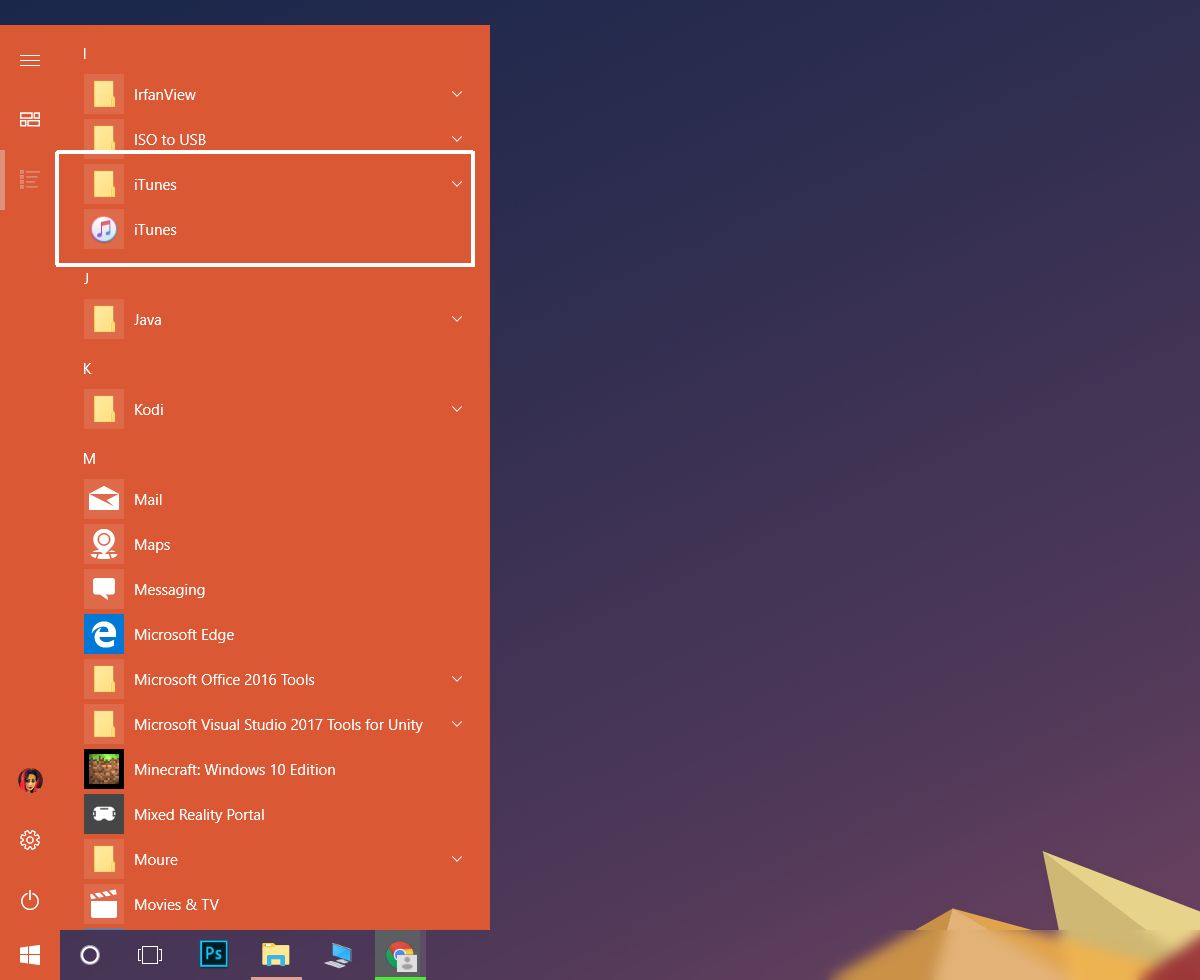
Приложението трябва да се показва в списъка с всички приложения. Това също работи, ако искате приложението да се показва в списъка с всички приложения, вместо в папка във Всички приложения.













Коментари